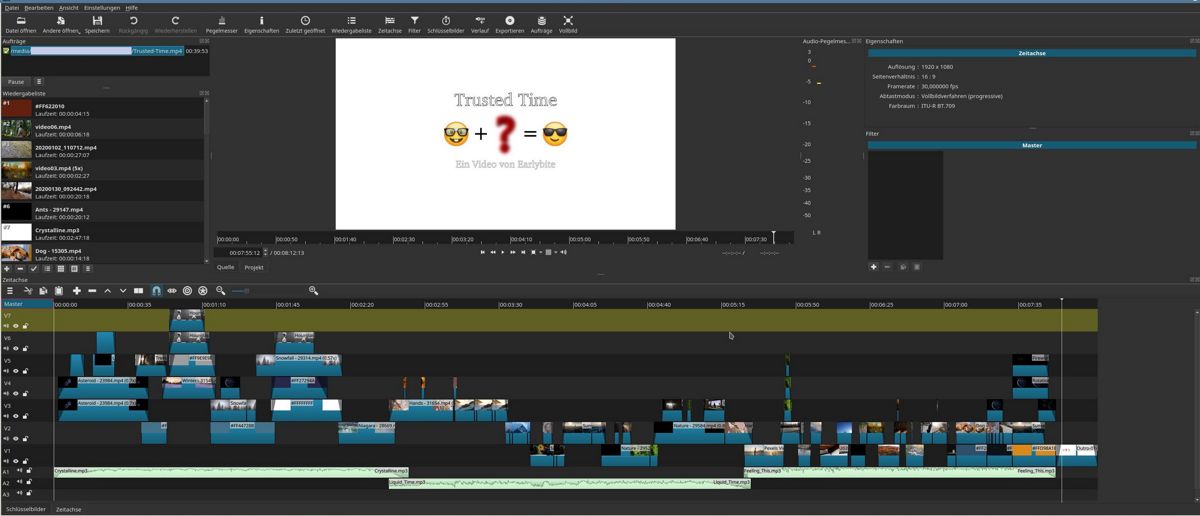
Baru-baru ini rilis versi baru dari editor video populer Shotcut 20.02 diumumkan. Dalam versi baru ini beberapa fitur disertakan dan yang terpenting adalah memperbaiki beberapa bug yang ada di versi sebelumnya.
Bagi mereka yang masih belum mengetahui Shotcut, Anda harus tahu ini adalah editor video luar biasa, sumber terbuka lintas platform, yang memiliki sejumlah fitur, termasuk dukungan untuk TV 4K Ultra HD.
Selain semua ini, program dapat bekerja dengan banyak format audio dan video dan codec seperti AVI, M4A, MXF, VOB, FLV, MP4, M2T, MPG, MOV, OGG, WEBM, dan lainnya. Selain itu juga mendukung banyak format gambar seperti BMP, GIF, JPEG, PNG, SVG, TGA, TIFF, serta urutan gambar.
Hal yang paling luar biasa adalah programnya mudah digunakan dan menawarkan banyak fungsi dan fitur untuk mengedit dan mengelola video Anda hanya dengan beberapa klik mouse.
Shotcut kompatibel dengan format video, audio dan gambar karena menggunakan FFmpeg dan Anda dapat menggunakan plugin dengan penerapan efek video dan audio yang kompatibel dengan Frei0r dan LADSPA.
Apa yang baru Shotcut 20.02?
Dalam versi baru Shotcut 20.02 s inidan menambahkan kemampuan untuk memproses video dalam proses pengeditan dengan resolusi yang ditetapkan untuk pratinjau. Modus yang diusulkan diaktifkan melalui pengaturan «Pratinjau skala». dan menghemat sumber daya karena pemrosesan video perantara dengan resolusi yang lebih rendah dari tujuannya (misalnya, manipulasi dengan resolusi 640 × 360 akan dilakukan selama proses pengeditan untuk video yang pada akhirnya akan menjadi resolusi 1080p).
Kotak centang telah ditambahkan untuk menggunakan "Scale Preview" dalam «Ekspor - Lanjutan - Video. Ini dimaksudkan untuk memberikan ekspor yang lebih cepat untuk tinjauan draf.
Penting untuk disebutkan itu beberapa filter tidak mendukung mode baru dan mereka masih memproses gambar dengan resolusi penuh dari proyek tersebut. Dari filter yang disebutkan yang belum mendukung mode ini adalah:
- Berombak
- Rutt-Etra-Izer
- Stabilkan
- Teks: HTML> Kosong dengan Animasi Web
- Teks: HTML> Gulir Sederhana
- Teks: HTML> Gulir Dua Kolom
Juga, mode ekspor cepat disediakan, yang memungkinkan Anda menyimpan versi draf dengan resolusi yang lebih rendah.
Hal baru lainnya dari versi baru ini adalah itu filter telah ditambahkan untuk mengubah nada, yang dapat digunakan untuk mengimbangi perubahan kecepatan video, membuat suara yang tidak bisa dikenali, atau membuat suara komik.
Dari perubahan lain yang menonjol dari versi baru ini:
- Efek transisi yang diperluas dari satu gambar ke gambar lainnya. Jumlah total efek transisi yang diusulkan telah melebihi 150.
- Menambahkan mode tampilan video baru «Vektor Video» (Tampilan> Cakupan> Vektor Video).
- Preset telah ditambahkan untuk mengekspor ke format ALAC, FLAC, DNxHR HQ, ProRes HQ, dan ProRes 422.
Bagaimana cara menginstal Shotcut di Ubuntu dan turunannya?
Metode pertama untuk mendapatkan editor video ini di sistem (hanya valid hingga Ubuntu 18.04 lts), menambahkan repositori aplikasi ke sistem kami. Untuk itu Kita harus membuka terminal dengan Ctrl + Alt + T dan di dalamnya kita akan menjalankan perintah berikut.
Pertama kita akan menambahkan repositori dengan:
sudo add-apt-repository ppa:haraldhv/shotcut
Kemudian kami memperbarui daftar paket dan repositori dengan perintah ini:
sudo apt-get update
Akhirnya kami melanjutkan untuk menginstal aplikasi dengan:
sudo apt-get install shotcut
Dan voila dengan itu, itu akan diinstal di sistem.
Metode lainnya kita harus mendapatkan editor ini, adalah dengan mengunduh aplikasi dalam format AppImage, yang memberi kami fasilitas untuk menggunakan aplikasi ini tanpa menginstal atau menambahkan sesuatu ke sistem.
Untuk ini cukup buka terminal dengan Ctrl + Alt + T dan di dalamnya jalankan perintah berikut:
wget https://github.com/mltframework/shotcut/releases/download/v20.02.17/Shotcut-200217.glibc2.14-x86_64.AppImage -O shotcut.appimage
Selesai sekarang kita harus memberikan izin eksekusi ke file yang diunduh dengan:
sudo chmod +x shotcut.appimage
Dan akhirnya kita bisa menjalankan aplikasi tersebut dengan perintah berikut:
./shotcut.appimage